Jak znaleźć adres IP routera. Kilka sposobów
Każdy router czy modem, to nie ma znaczenia, ma swój własny adres. Adres IP w sieci lokalnej. Znając ten adres, możesz uzyskać dostęp do routera. Przejdź do jego panelu sterowania i zmień niezbędne ustawienia. Z reguły po zainstalowaniu i skonfigurowaniu routera po prostu o tym zapominamy. Wykonuje swoją pracę, dystrybuuje Internet i nie ma potrzeby niczego zmieniać ani dostosowywać.
Ale gdy coś przestaje działać lub potrzebujemy np. Zmienić ustawienia sieci Wi-Fi, zmienić hasło, pojawia się pytanie, jak wprowadzić ustawienia routera, pod jakim adresem i jak znaleźć adres routera. Postaram się odpowiedzieć na te pytania poniżej w artykule. Jeśli Twoim celem jest wprowadzenie ustawień routera, możesz zobaczyć szczegółowe instrukcje dla różnych modeli: //help-wifi.com/sovety-po-nastrojke/kak-zajti-v-nastrojki-routera-podrobnaya-instrukciya-dlya-vsex-modelej /.
Adres IP routera lub modemu można znaleźć na kilka sposobów.
- 192.168.1.1 lub 192.168.0.1 - najprawdopodobniej jedną z tych opcji jest adres IP routera. Możesz to sprawdzić, otwierając adres w przeglądarce.
- Niemal we wszystkich modelach wszystkich producentów adres routera jest wskazany na samym urządzeniu (zwykle na poniższej naklejce). Może to być nie tylko adres IP (z liczb), ale także nazwa hosta (jak adres strony internetowej, z liter). Na przykład TP-Link ma tplinkwifi.net. Jednocześnie możliwy jest również dostęp do routera po adresie IP.
- Sam adres IP można wyświetlić na komputerze. Najważniejsze jest to, że komputer jest podłączony do routera. Poprzez właściwości połączenia lub wiersz poleceń.
Spójrzmy na wszystko bardziej szczegółowo i za pomocą zdjęć.
Patrzymy na adres IP na samym routerze (na obudowie urządzenia)
Weź router i spójrz na niego. Najprawdopodobniej poniżej zobaczysz naklejkę z różnymi informacjami. Tam zostanie wskazany adres routera. Adres IP (z liczb) lub nazwa hosta. Ponadto oprócz adresu można tam znaleźć wiele przydatnych informacji: model routera, wersję sprzętu, fabryczny login i hasło do wprowadzania ustawień routera, adres MAC, fabryczną nazwę sieci Wi-Fi i hasło do niej.
Tak to wygląda na routerach TP-Link:

Lub tak (nazwa hosta):

W routerach ASUS:

Nawiasem mówiąc, dla ASUS przygotowałem osobną instrukcję: adres IP routera ASUS. Sprawdź domyślny adres, nazwę użytkownika i hasło.
Adres internetowy routerów ZyXEL:

A tak adres IP jest wskazywany na routerach D-Link:

Ale prawie w każdym przypadku, nawet jeśli nazwa hosta jest określona, wystarczy 192.168.1.1 lub 192.168.0.1.
Jeśli masz inny router, adres powinien być tam wskazany w przybliżeniu w taki sam sposób, jak na powyższym zdjęciu. Adres można również zapisać w instrukcji routera.
Jak znaleźć adres routera w sieci (poprzez ustawienia systemu Windows)
Możesz zobaczyć domyślną bramę w naszych szczegółach połączenia. Najpierw musisz otworzyć „Połączenia sieciowe”, w którym są wyświetlone wszystkie karty. Możesz kliknąć prawym przyciskiem myszy ikonę połączenia internetowego, wybrać „Centrum sterowania siecią ...” iw nowym oknie przejść do sekcji „Zmień ustawienia karty”. Lub naciśnij kombinację klawiszy Win + R , wprowadź polecenie ncpa.cpl i naciśnij „OK”.

Kliknij prawym przyciskiem myszy połączenie, przez które łączysz się z routerem (w przypadku połączenia kablowego jest to „Połączenie lokalne” lub Ethernet (w systemie Windows 10), a w przypadku połączenia Wi-Fi - „Połączenie bezprzewodowe”) i wybierz „Stan”.
W nowym oknie kliknij przycisk „Szczegóły ...”. Otworzy się kolejne okno, w którym spójrz na adres w wierszu „Domyślny IP bramy…”. Będzie to adres twojego routera w sieci lokalnej.
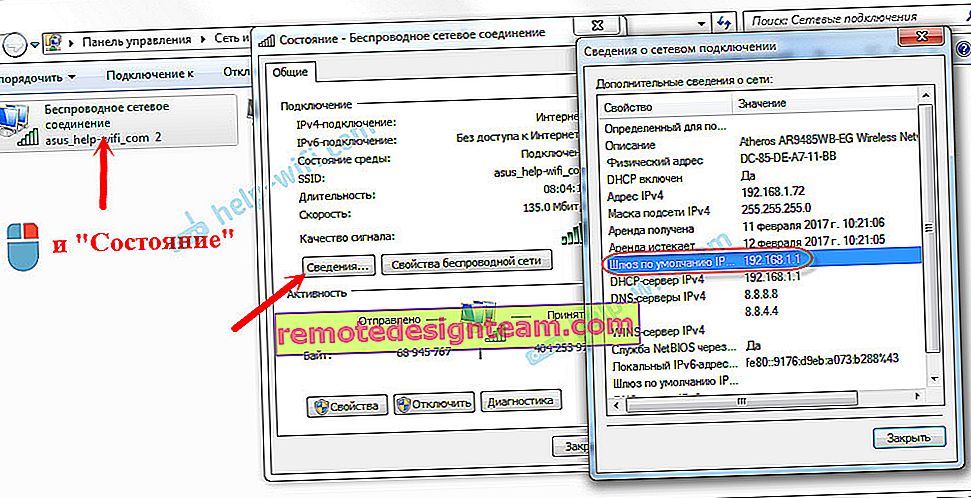
Korzystanie z budowania dowodzenia
Uruchom wiersz polecenia. Można go znaleźć i przeprowadzić wyszukiwanie. Możesz także nacisnąć kombinację klawiszy Win + R , wpisać cmd i kliknąć „OK”.
W linii poleceń wykonaj polecenie:
ipconfig / allWiersz „Brama domyślna” wskaże potrzebny nam adres IP.
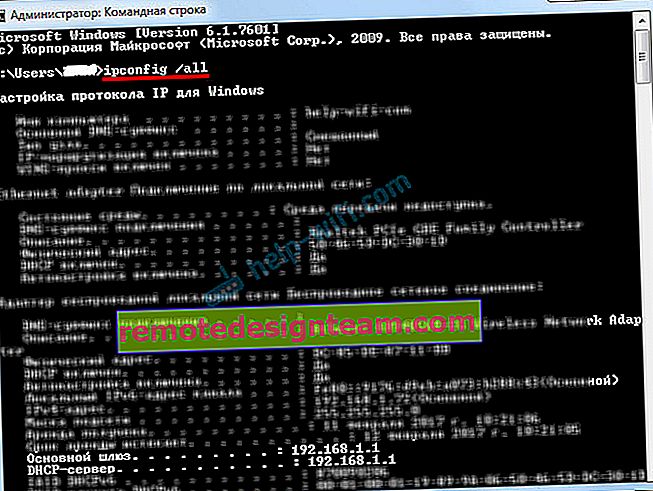
To takie proste.
Jak znaleźć adres IP routera sąsiada
Szczerze mówiąc, nie rozumiem, dlaczego ktoś tego potrzebuje. Po co sprawdzać adres routera sąsiada 🙂
W każdym razie nie będziesz w stanie znaleźć adresu, jeśli nie jesteś podłączony do routera (w tym przypadku po prostu go nie potrzebujesz). A jeśli jesteś podłączony do routera z komputera, adres można wyświetlić na jeden ze sposobów, o których pisałem powyżej. Na urządzeniu mobilnym możesz również znaleźć wymagany adres (router do sieci, z którą jesteś połączony). Po prostu otwórz właściwości sieci Wi-Fi, z którą jesteś połączony. Powinien tam być element Router lub coś w tym rodzaju. Najprawdopodobniej zobaczysz tam 192.168.1.1 lub 192.168.0.1.









